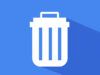Come cancellare account Yahoo
Dopo svariate settimane di inutilizzo, hai deciso di cancellare il tuo account Yahoo ma non sai bene come procedere? Non ti preoccupare, se vuoi ci sono qui io a darti una mano. Di seguito trovi illustrati tutti i passaggi necessari a cancellare account Yahoo in maniera definitiva. In questo modo potrai disattivare i tuoi account Yahoo!, Flickr e Yahoo! Mail e potrai eliminare i tuoi dati (o almeno gran parte di essi) dai server dell’azienda americana, che negli ultimi mesi, tra le altre cose, è stata protagonista di numerosi problemi legati alla sicurezza dei suoi sistemi.
Per fortuna la procedura per cancellare gli account Yahoo è semplicissima, richiede non più di qualche secondo, ma come facilmente intuibile ha degli effetti permanenti. Questo significa che prima di mettersi all’opera, quindi prima di cancellarsi definitivamente dal servizio, bisogna verificare che sul proprio account non ci siano salvate informazioni importanti e/o che non ci siano conservati dei file di cui si ha ancora bisogno.
Come dici? Hai già controllato e sul tuo account sono presenti dei dati di cui hai ancora bisogno? Non disperare! Puoi eseguire un backup di tutti i contenuti ospitati su Yahoo Mail e Flickr seguendo le indicazioni che sto per darti: anche in questo caso trovi tutto qui sotto, quindi direi di mettere al bando le ciance e passare subito all’azione. Vedrai, ci impiegherai pochissimi secondi per chiudere definitivamente il tuo account Yahoo. La cancellazione effettiva dei dati dai server dell’azienda avviene dopo circa 3 mesi, ma tu non devi fare nulla affinché ciò accada, devi solo essere paziente e aspettare.
Indice
Come cancellare definitivamente account Yahoo
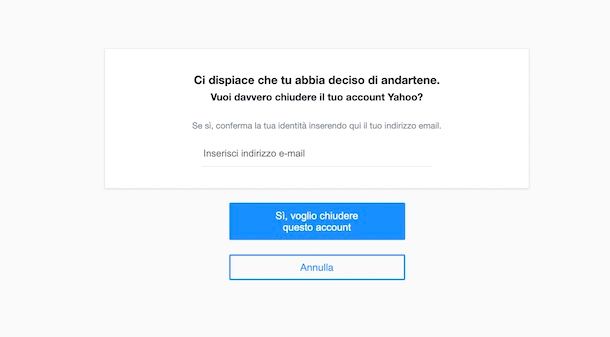
Come ti ho già anticipato nelle righe iniziali di questa guida, cancellare un account Yahoo comporta l’eliminazione di tutti i dati, compresi i vari contenuti relativi ai singoli servizi associati, come le email, i contatti e i calendari di Yahoo Mail o i portafogli di Yahoo Finanza.
Per cancellare definitivamente account Yahoo da computer, collegati alla pagina principale del servizio e, se ancora non lo hai fatto, accedi con le credenziali associate all’account che intendi eliminare: clicca, quindi, sul pulsante Accedi, in alto a destra, inserisci i tuoi dati nei campi Nome utente, email o cellulare e Password e premi sul pulsante Avanti.
A questo punto, fai clic sul tuo nome visualizzato in alto, seleziona l’opzione Info account dal menu apertosi, accedi alla sezione Preferenze e, nella nuova schermata visualizzata, scegli l’opzione Dashboard privacy.
Adesso, se intendi scaricare una copia dei dati associati al tuo account Yahoo, seleziona la scheda Gestisci le tue informazioni, individua la sezione Scarica e controlla i tuoi dati Yahoo e clicca sulla voce Scarica i miei dati.
Nella nuova pagina aperta, apponi il segno di spunta accanto ai servizi dei quali intendi scaricare i dati (es. Aiuto Yahoo, Yahoo Finanza, Yahoo Search ecc.), premi sul pulsante Avanti, specifica un tuo indirizzo email nel campo apposito (utile per ricevere il link necessario al download dei dati selezionati) e clicca sui pulsanti Richiedi download e Fatto.
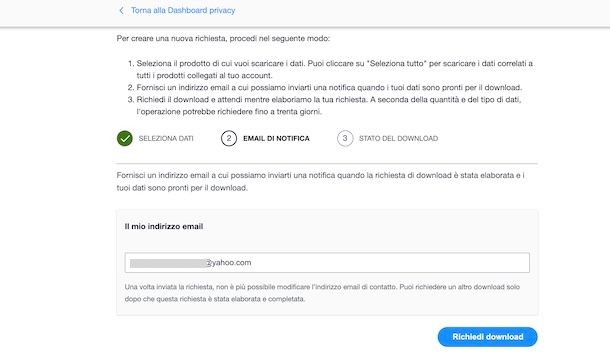
Tieni presente che, a seconda della quantità e del tipo di dati, potresti dover attendere fino a 30 giorni prima che il download sia disponibile. Inoltre, devi sapere che tramite questa procedura non è possibile scaricare messaggi, allegati, contatti o altri dati di Yahoo Mail.
Se, dunque, vuoi cancellare account Yahoo Mail ma prima di farlo desideri scaricare i dati in questione, accedi nuovamente alla sezione Dashboard privacy, clicca sulla voce Yahoo Mail visibile nel box Visualizza le tue attività e premi sull’opzione Gestore download di Mail. Se necessario, verifica la tua identità seguendo le indicazioni mostrate a schermo e, nella schermata Gestore download di Yahoo Mail, premi sulla voce Scarica relativa ai dati che intendi scaricare.
A questo punto, sei pronto per richiedere la cancellazione del tuo account Yahoo. Per farlo, accedi alla sezione Dashboard privacy seguendo le indicazioni che ti ho fornito poc’anzi, seleziona la scheda Gestisci le tue informazioni, individua la voce Elimina il tuo account Yahoo e clicca sull’opzione Elimina il mio account.
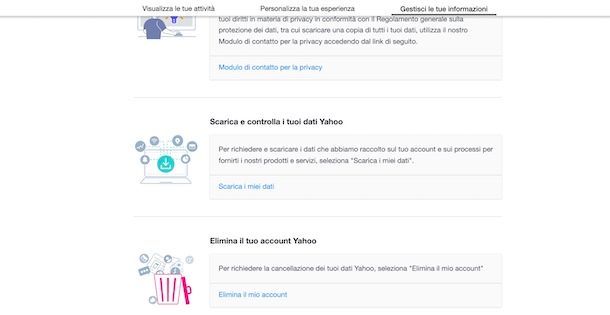
Nella nuova pagina aperta, premi sul pulsante Continua con l’eliminazione del mio account, inserisci l’indirizzo email associato all’account Yahoo che stai chiudendo nel campo apposito e clicca sul pulsante Sì, voglio chiudere questo account, per confermare la tua intenzione. Se tutto è andato per il verso giusto, visualizzerai a schermo il messaggio Il tuo account è stato disattivato e verrà presto eliminato definitivamente.
In caso di ripensamenti, puoi riattivare un account Yahoo cancellato in qualsiasi momento, a patto che siano trascorsi meno di 30 giorni dalla tua richiesta di chiusura. In tal caso, collegati alla pagina principale di Yahoo, clicca sul pulsante Accedi, in alto a destra, inserisci il nome utente, l’indirizzo email o il numero di cellulare associato all’account che intendi ripristinare nel campo apposito e premi sul pulsante Avanti.
Fatto ciò, scegli una delle modalità disponibili per verificare la tua identità e segui le indicazioni mostrate a schermo per riattivare il tuo account. Per esempio, se avevi associato al tuo account Yahoo un numero di telefono, fai clic sul numero di cellulare visibile a schermo, inserisci il codice di 6 cifre che ti è stato inviato tramite SMS nel campo apposito e fai clic sul pulsante Verifica.
Infine, crea una nuova password sicura da utilizzare per accedere al tuo account Yahoo (deve essere diversa dalla precedente), inserendola nel campo Nuova password, e premi sul pulsante Continua per due volte consecutive, per ripristinare l’account Yahoo che avevi precedentemente cancellato.
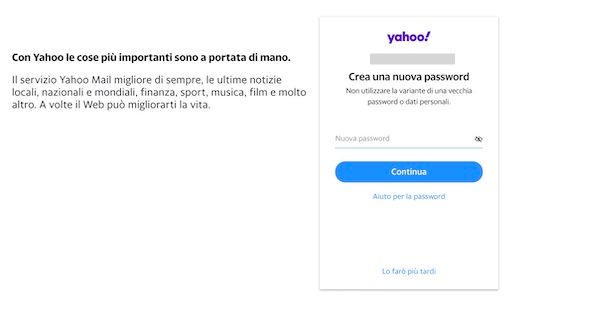
Se ti stai chiedendo se è possibile cancellare un account da smartphone e tablet usando una delle app di Yahoo (es. Yahoo Mail per Android e iOS/iPadOS), mi dispiace dirti che la risposta è negativa.
Tuttavia, puoi riuscire nel tuo intento usando il browser installato sul tuo dispositivo (es. Chrome su Android e Safari su iPhone/iPad), seguendo le indicazioni che ti ho appena fornito per cancellare (ed eventualmente riattivare) un account Yahoo da computer.
Come disattivare un account Yahoo
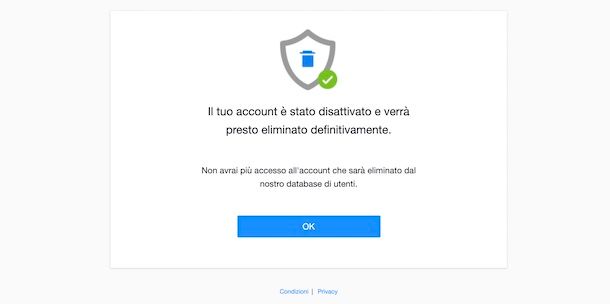
Se la tua intenzione è disattivare un account Yahoo, cioè renderlo inattivo temporaneamente in modo da poterlo riattivare al bisogno, mi dispiace dirti che Yahoo non prevede una soluzione di questo genere.
L’unica opzione a tua disposizione, se hai l’esigenza di “mettere in pausa” un account Yahoo per poco meno di un mese, è richiedere la cancellazione del tuo account, così come ti ho indicato nei paragrafi precedenti di questa guida: così facendo, il tuo account Yahoo verrà momentaneamente disattivato e per riattivarlo ti basterà accedere nuovamente entro 30 giorni dalla chiusura.
Se, invece, hai attivato l’opzione Chiave account che consente di accedere al tuo account Yahoo senza password ma vorresti tornare sui tuoi passi e disattivare tale opzione, puoi farlo in qualsiasi momento, sia da computer che da smartphone e tablet.
Per disattivare Chiave account Yahoo, dunque, collegati alla pagina principale di Yahoo e accedi al tuo account. Clicca, poi, sulla tua foto, in alto, seleziona l’opzione Info account e, nella nuova pagina aperta, seleziona la voce Sicurezza dell’account.
A questo punto, individua la sezione Come accedi a Yahoo, fai clic sull’opzione Disattiva la Chiave account e premi sul pulsante Disattiva per due volte consecutive, per disattivare la Chiave account e usare nuovamente la password associata al tuo account per accedere ai servizi di Yahoo.
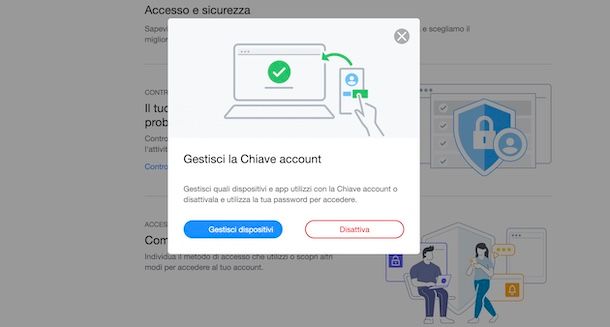
Se preferisci procedere da smartphone o tablet, dovrai utilizzare una delle applicazioni di Yahoo, come Yahoo Mail. In quest’ultimo caso, fai tap sulla tua foto, in alto a sinistra, e premi sulla voce Chiave account.
Nella nuova schermata visualizzata, seleziona l’opzione Gestisci la Chiave account, fai tap sulla voce Disattiva la Chiave account e premi sui pulsante Sì, disabilita la Chiave account e Ho capito, per confermare la tua intenzione. Semplice, vero?

Autore
Salvatore Aranzulla
Salvatore Aranzulla è il blogger e divulgatore informatico più letto in Italia. Noto per aver scoperto delle vulnerabilità nei siti di Google e Microsoft. Collabora con riviste di informatica e ha curato la rubrica tecnologica del quotidiano Il Messaggero. È il fondatore di Aranzulla.it, uno dei trenta siti più visitati d'Italia, nel quale risponde con semplicità a migliaia di dubbi di tipo informatico. Ha pubblicato per Mondadori e Mondadori Informatica.